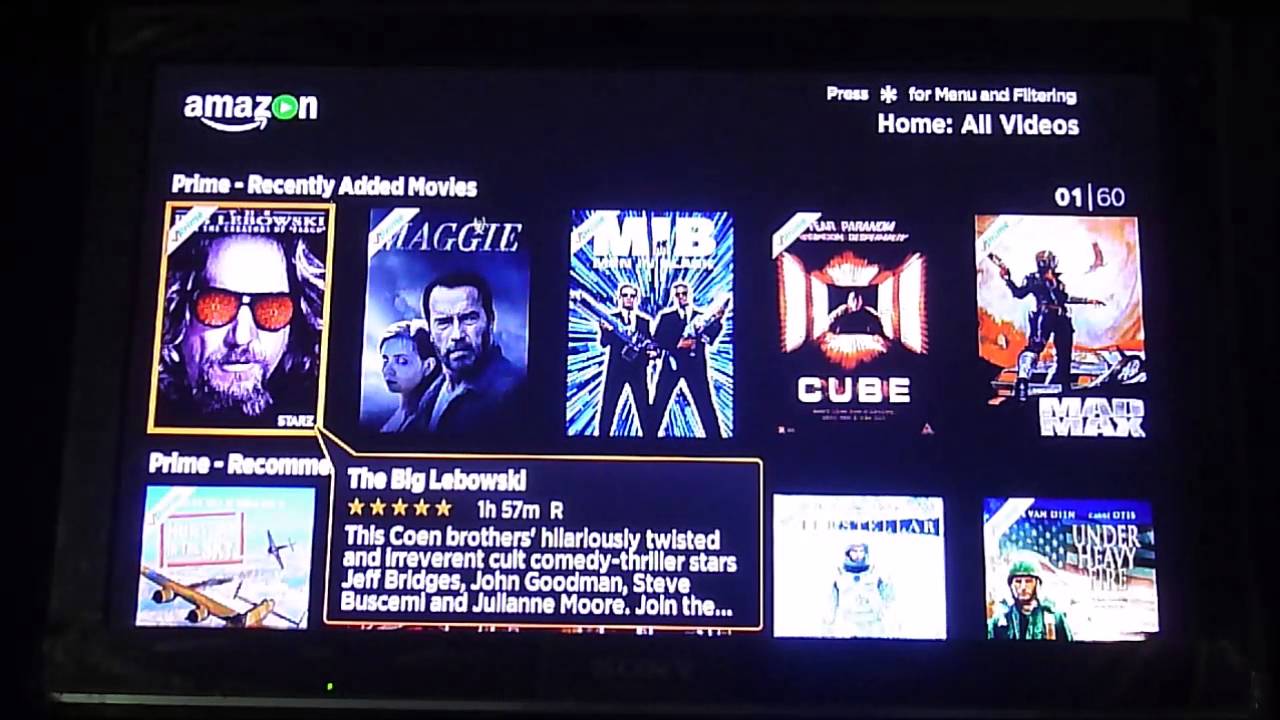چگونه برای حذف تاریخچه ی ویدیو Amazon Prime

مانند آمازون Netflix و یوتیوب، سابقه ای از فیلم هایی که در آمازون نخست ویدیو مشاهده می کنید ذخیره می شود. آمازون از این داده ها برای بهبود توصیه های خود استفاده می کند، اما شما می توانید فیلم هایی را که از تاریخ مشاهده کرده اید حذف کنید.
برای مشاهده سابقه تماشای خود، به صفحه های ویدئویی که در وب سایت آمازون مشاهده کرده اید، مراجعه کنید. اگر در مرورگر خود وارد حساب کاربری آمازون نباشید، باید برای ادامه وارد شوید.
شما همچنین می توانید این صفحه را در وب سایت آمازون با رفتن به Amazon.com در مرورگر خود پیدا کرده و موس را بر روی Account & لیست ها "را در گوشه سمت راست بالای صفحه اصلی و سپس بر روی گزینه" نخستین ویدیو شما "کلیک کنید. در صفحه اول ویدئو، روی "تنظیمات" در گوشه سمت راست بالای صفحه کلیک کنید، روی گزینه "Watch History" کلیک کنید، سپس روی "مشاهده مشاهده تاریخچه" کلیک کنید.

این صفحه سابقه کامل کلیه فیلم هایی که تا به حال در آمازون مشاهده کرده اید را با آخرین ویدیوهای تماشای خود در بالا نشان می دهد.
این لیست فیلم هایی را که با استفاده از حساب آمازون خود در هر دستگاه مشاهده کرده اید مشاهده می کنید، تلویزیون، Roku، آی فون، گوشی آندروید یا مرورگر وب.
برای حذف یک ویدیو از سابقه تماشای خود، روی لینک زیر ویدیو اینجا را کلیک کنید "حذف این ویدیو از ویدیوهای تماشا". آمازون فراموش می کند که شما ویدیو را تماشا کردید، پس از آن برای توصیه ها مورد استفاده قرار نخواهد گرفت و افراد نمی توانند آن را در سابقه تماشای حساب خود مشاهده کنند.

هر کدام از ویدیوهایی را که می خواهید از این صفحه حذف کنید . برای مشاهده فیلمهای بیشتر که در این حساب مشاهده کرده اید، به پایین بروید و روی دکمه «بعدی» در پایین صفحه کلیک کنید.
شما همچنین می توانید فیلم ها را با کلیک کردن بر روی ستاره ها در سمت راست یک ویدیو، رایانامه کنید. اگر میخواهید ویدیو را در سابقه خود حفظ کنید، اما نمیخواهید آن را تحت تاثیر قرار دادن توصیههای خود قرار دهید، همچنین میتوانید گزینه «استفاده نکنید برای توصیهها» را انتخاب کنید تا این اتفاق بیافتد.

متأسفانه، آمازون راه را برای پاک کردن تمام تاریخ مشاهده شده خود را در یک کلیک ارائه نمی دهد. اگر می خواهید سابقه خود را کاملا پاک کنید، باید فیلم ها را از این لیست حذف کنید.
شما می توانید محصولاتی را که از سابقه مرور آمازون مشاهده کرده اید حذف کنید.
مرتبط: نحوه حذف موارد از تاریخچه مرور Amazon شما
اعتبار تصویر: سیفیق عدنان / Shutterstock.com
Adiós Netflix (molesta política proxy!!!) Hola Amazon Prime :)
No olvides seguirnos en
Facebook
Twitter
o en nuestra página
Suscribete en Youtube y siguenos en Google +
Obten tu dns en este enlace
Después de muchos intentos de eliminar el blockeo de Netflix a las DNS VPN y Proxy podemos concluir lo siguiente:
1. Basado en informes de otros usuarios de DNS VPN Proxy, Netflix aun blockea la mayoría de los Streaming boxes como Roku, Apple TV.
2. El mensaje de que “estas usando un proxy vpn” no aparece en el Roku pero si en algunos tablets y PC.
3. DNS VPN te deja accesar al contenido de otros países pero cuando tratas de darle Play no te dejará correr el video a menos que sea una serie/película que está disponible en tu región original de Netflix.
4. Algunos Smart TV no están afectados por esta política antis DNS VPN Proxy.
Debido a todo el problema que esto representa y que ahora el contenido a ver en Netflix es sumamente limitado, he decidido cancelar mi cuenta y subscribirme a Amazon Prime que ahora ofrece la opción de streaming TV por solo 8.99USD pr mes. La verdad es que estoy muy contento con el servicio ya que hay muchísimo más contenido que con el Netflix restringido (a mi región) y las películas cargan más rapido y en mejor resolución. Otra ventaja es que hay series de HBO y otras grandes casas además de contenido propio y al tener servidores propios Amazon no remueve las películas despues de un cierto tiempo.
Si están interesados en el servicio de Amazon Prime, pueden contratarlo en este enlace. Tienen 30 dias gratis de prueba
Deben mantener su DNS activa aun ya que Amazon prime solo esta funcionando en EEUU y Alemania sin embargo no están blockeando las DNS o VPN asi que les funcionará bien. La dns la pueden contratar en el ícono derecho del video “i”.
لینک دانلود